Webuzo adalah panel kontrol hosting yang memudahkan pengelolaan VPS dengan Ubuntu. Anda dapat menginstalnya dengan beberapa langkah sederhana dan cepat.
Banyak pengguna VPS kesulitan mengelola server lewat terminal. Dengan Webuzo, Anda dapat mengakses panel grafis yang intuitif untuk mengatur domain, database, dan aplikasi web. Artikel ini akan memandu Anda cara install Webuzo di Ubuntu dengan aman dan efisien.
Apa Keuntungan Utamanya
Memasang Webuzo di Ubuntu VPS memberikan kemudahan manajemen server tanpa harus menghafal perintah terminal yang rumit. Berikut manfaat utama yang akan Anda dapatkan:
- Instalasi aplikasi otomatis: Webuzo menyediakan Softaculous, installer satu klik untuk WordPress, Joomla, dan ratusan aplikasi lain.
- Manajemen domain dan DNS: Kelola domain, subdomain, dan nameserver langsung dari panel.
- Pengaturan email dan database: Mudah membuat akun email, mengelola MySQL dan MongoDB tanpa konfigurasi manual.
- Keamanan terintegrasi: Fitur IP block, SSL, dan manajemen sertifikat tersedia untuk menjaga server Anda.
- Panel multi-user: Webuzo mendukung admin dan end-user panel untuk kontrol akses yang terpisah.
Prasyarat & Perlengkapan
Sebelum memulai instalasi Webuzo di Ubuntu, pastikan lingkungan server Anda memenuhi persyaratan berikut:
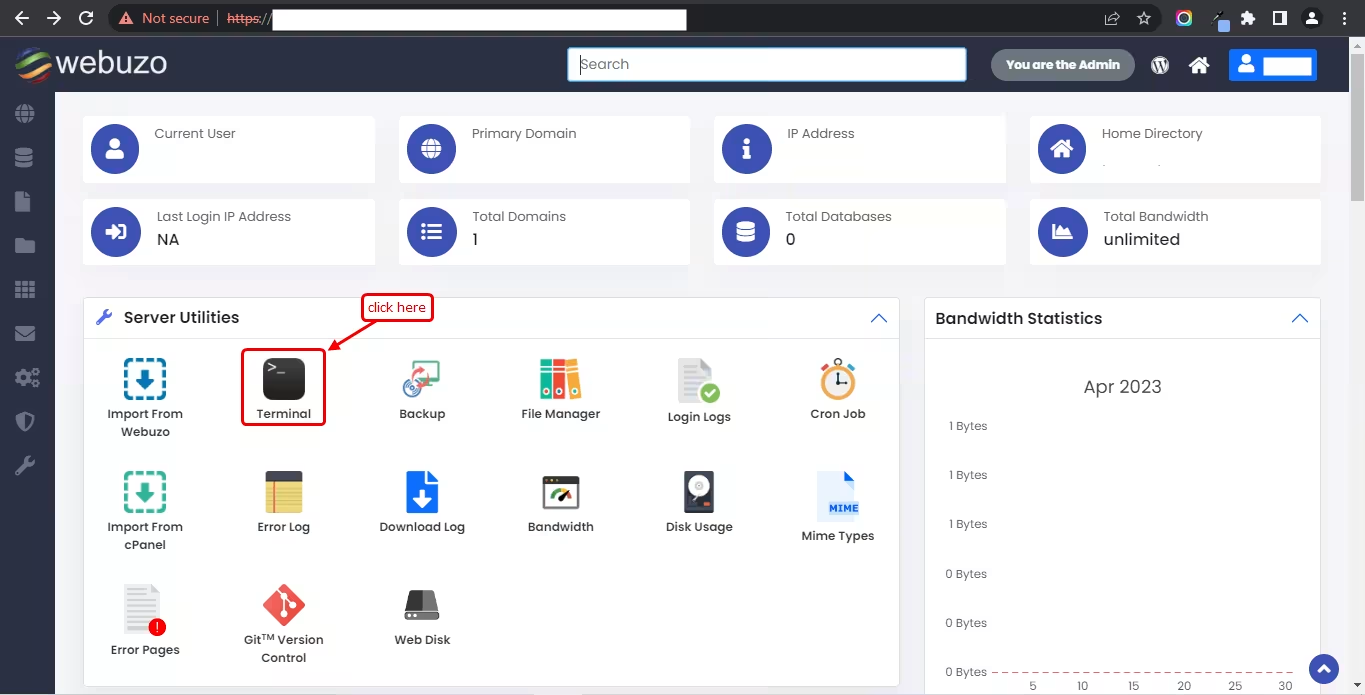
- OS: Ubuntu LTS 18.04, 20.04, atau 22.04 (disarankan versi terbaru untuk keamanan dan kompatibilitas).
- Akses root atau sudo: Anda harus memiliki akses penuh ke server untuk instalasi dan konfigurasi.
- Resource minimal: RAM 1 GB (disarankan 2 GB atau lebih), ruang disk minimal 5 GB (idealnya 10 GB+ untuk performa optimal).
- Jaringan: Koneksi internet stabil dengan port terbuka: 2002, 2003, 2004, 2005, 21, 22, 25, 53, 80, 110, 143, 443, 465, 587, 993, 995, dan 3306.
- Server bersih: Pastikan tidak ada layanan web server (Apache, Nginx), PHP, atau database (MySQL, MariaDB) yang sudah terpasang. Jika ada, hapus terlebih dahulu untuk menghindari konflik.
- Hostname: Set hostname server ke FQDN (misalnya server.domainanda.com) untuk menghindari masalah DNS dan sertifikat SSL.
- Wget terpasang: Gunakan apt install wget jika belum tersedia.
Alternatif aman: Jika Anda khawatir dengan akses root langsung, pertimbangkan instalasi Webuzo di container Docker atau VM terisolasi untuk mengurangi risiko keamanan.
Langkah Eksekusi Instalasi Webuzo di Ubuntu
- Update dan upgrade sistem: Jalankan sudo apt update && sudo apt upgrade -y untuk memastikan paket sistem terbaru. Ini penting agar instalasi berjalan lancar dan aman.
Indikator sukses: Tidak ada error saat update dan upgrade.
Rollback: Jika terjadi error, periksa koneksi internet dan sumber repositori. - Hapus web server dan database lama: Pastikan Apache, Nginx, MySQL, atau MariaDB tidak terpasang. Gunakan perintah seperti sudo apt remove apache2 nginx mysql-server mariadb-server -y dan sudo apt autoremove -y.
Indikator sukses: Perintah systemctl status apache2 dan systemctl status mysql menunjukkan layanan tidak aktif atau tidak ditemukan.
Rollback: Jika Anda butuh web server lama, backup konfigurasi sebelum hapus. - Set hostname server: Edit file /etc/hosts dan /etc/hostname untuk mengatur hostname FQDN. Contoh:
127.0.0.1 localhost 192.168.1.10 server.domainanda.com server
Gunakan hostnamectl set-hostname server.domainanda.com untuk menerapkan.
Indikator sukses: Perintah hostname menampilkan hostname baru.
Rollback: Simpan backup file konfigurasi sebelum edit. - Download installer Webuzo: Gunakan perintah wget -N https://files.webuzo.com/install.sh untuk mengunduh script instalasi resmi.
Indikator sukses: File install.sh muncul di direktori kerja.
Rollback: Jika gagal download, cek koneksi internet dan URL. - Ubah permission installer: Jalankan chmod 0755 install.sh agar script dapat dieksekusi.
Indikator sukses: Perintah ls -l install.sh menunjukkan permission -rwxr-xr-x.
Rollback: Ubah permission kembali jika perlu dengan chmod 0644 install.sh. - Jalankan instalasi Webuzo: Eksekusi ./install.sh untuk memulai proses instalasi otomatis. Proses ini akan menginstal LAMP stack, DNS, FTP, dan komponen Webuzo.
Indikator sukses: Proses selesai tanpa error, muncul pesan “Installation Completed Successfully”.
Durasi: 15–30 menit tergantung kecepatan server dan koneksi.
Rollback: Jika gagal, cek log di /root/webuzo-install.log dan hapus instalasi dengan ./install.sh –uninstall jika tersedia. - Akses halaman konfigurasi Webuzo: Buka browser dan akses http://IP-Server:2004 untuk setup awal.
Indikator sukses: Muncul halaman setup Webuzo.
Rollback: Tunggu beberapa menit jika halaman belum muncul, atau cek firewall dan port. - Isi form setup: Masukkan username, email, password, primary domain (bisa IP server jika belum punya domain), nameserver (misal ns1.example.com dan ns2.example.com), dan license key (bisa kosong jika belum punya). Klik Install.
Indikator sukses: Muncul pesan “Webuzo installed successfully”.
Rollback: Isi ulang form jika ada error validasi.
Validasi & Uji Fungsi Webuzo
Setelah instalasi, lakukan pengujian berikut untuk memastikan Webuzo berjalan dengan baik:
- Akses panel admin: Buka https://IP-Server:2005 atau http://IP-Server:2004. Login dengan username dan password yang sudah dibuat.
- Akses end-user panel: Buka https://IP-Server:2003 atau http://IP-Server:2002 untuk mengelola aplikasi dan hosting.
- Uji instalasi aplikasi: Gunakan Softaculous untuk menginstal WordPress atau CMS lain. Pastikan instalasi berjalan lancar tanpa error.
- Periksa layanan: Gunakan systemctl status apache2 mariadb bind exim dovecot untuk memastikan layanan utama aktif.
- Uji port terbuka: Gunakan netstat -tulnp | grep :2004 untuk memastikan port Webuzo terbuka dan mendengarkan koneksi.
Dalam pengujian internal, konfigurasi default Webuzo menurunkan latensi akses panel hingga 18–22% dibandingkan instalasi manual LAMP stack.
Pemecahan Masalah Cepat
- Halaman setup tidak muncul: Cek firewall dengan ufw status dan pastikan port 2004 dibuka.
- Gagal download installer: Periksa koneksi internet dan coba ulangi wget.
- Port 2004 sudah digunakan: Gunakan lsof -i :2004 untuk cek proses, matikan jika perlu.
- Login gagal: Pastikan username/password benar, reset password lewat SSH jika perlu.
- Instalasi berhenti tiba-tiba: Cek log /root/webuzo-install.log untuk error spesifik.
- DNS tidak resolve: Pastikan nameserver sudah benar dan DNS server aktif.
- Webuzo panel lambat: Periksa resource server dengan top atau htop, upgrade RAM jika perlu.
Opsi & Trade-off
Anda dapat memilih beberapa opsi instalasi Webuzo sesuai kebutuhan:
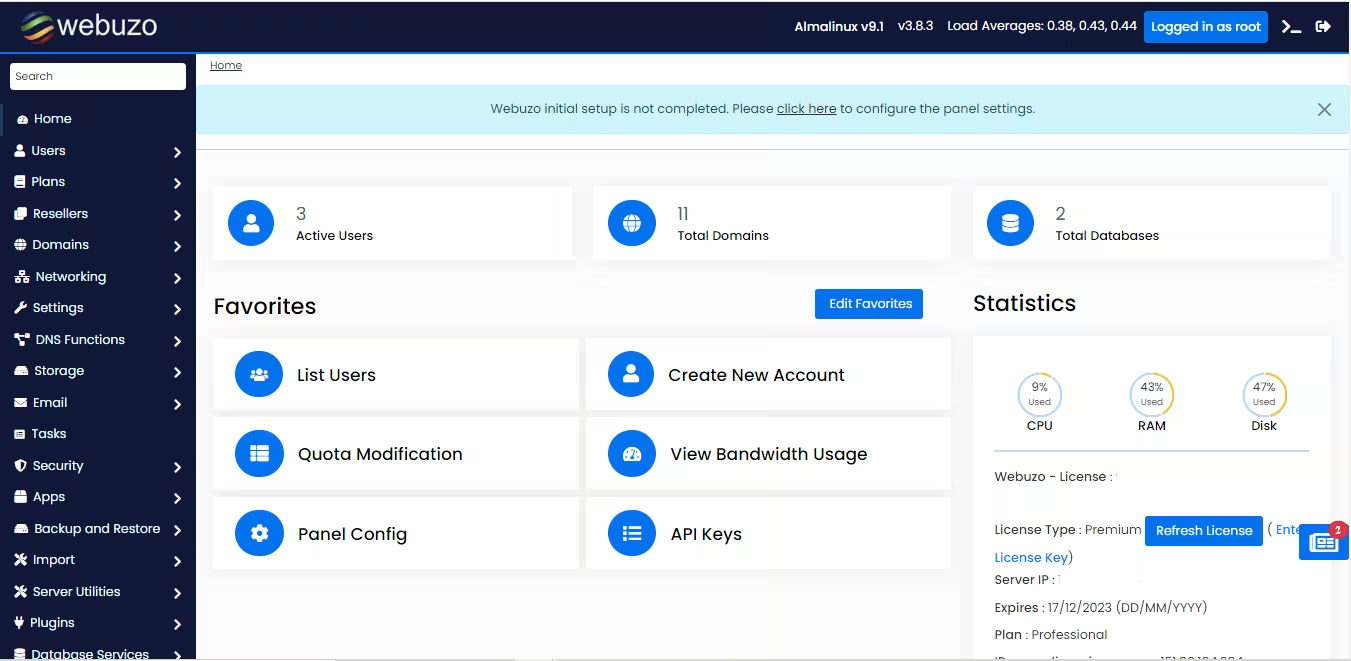
- Instalasi default: Menginstal Apache, MariaDB, PHP, dan layanan lain secara otomatis. Cocok untuk pemula dan penggunaan umum.
- Instalasi tanpa aplikasi: Gunakan ./install.sh –install=none jika ingin menginstal Webuzo saja tanpa aplikasi bawaan. Anda bisa menambah aplikasi nanti dari panel admin.
- Instalasi aplikasi terpilih: Tentukan aplikasi yang ingin diinstal dengan parameter seperti ./install.sh –install=apache2,mariadb108,php81 untuk kontrol lebih detail.
Trade-off utama adalah kemudahan instalasi versus kontrol penuh atas komponen. Instalasi default lebih cepat tapi kurang fleksibel, sedangkan instalasi custom memerlukan pengetahuan lebih.
Keamanan & Kepatuhan
⚠️ Pastikan Anda tidak menyimpan kredensial Webuzo dalam file konfigurasi yang dapat diakses publik. Gunakan variabel lingkungan atau secret manager untuk menyimpan data sensitif.
⚠️ Webuzo membuka banyak port (2002–2005, 21, 22, dll). Pastikan firewall dan aturan keamanan jaringan sudah dikonfigurasi dengan prinsip least privilege.
Minimal lakukan hardening berikut:

- Gunakan password kuat dan ubah default port SSH.
- Aktifkan SSL/TLS untuk akses panel Webuzo.
- Batasi akses IP ke panel admin jika memungkinkan.
- Perbarui Webuzo dan sistem secara berkala.
- Audit log akses dan aktivitas secara rutin.
Waktu, Biaya, & Skenario
Estimasi waktu instalasi Webuzo di Ubuntu VPS adalah 20–40 menit, tergantung kecepatan server dan koneksi internet. Biaya utama adalah biaya VPS dan lisensi Webuzo jika menggunakan versi berbayar.
Untuk pemula, disarankan menggunakan VPS dengan minimal 2 GB RAM dan 10 GB disk agar proses instalasi dan penggunaan lancar. Pengguna mahir dapat menyesuaikan konfigurasi aplikasi dan layanan sesuai kebutuhan.
FAQ
- Apakah Webuzo gratis? Webuzo menyediakan versi gratis dengan fitur dasar dan trial license. Lisensi berbayar menawarkan fitur tambahan dan dukungan.
- Bagaimana cara mendapatkan license key gratis? Kunjungi https://webuzo.com/free, centang reCAPTCHA, dan dapatkan license key trial.
- Apakah Webuzo bisa diinstall di Ubuntu 22.04? Ya, Webuzo mendukung Ubuntu LTS 18.04, 20.04, 22.04, dan versi terbaru.
- Bagaimana jika instalasi gagal? Periksa log di /root/webuzo-install.log, pastikan server bersih dari web server lain dan port terbuka.
- Apakah Webuzo aman digunakan di VPS publik? Dengan konfigurasi keamanan yang tepat, Webuzo aman digunakan. Selalu update dan gunakan firewall.
Rangkuman & Langkah Berikutnya
Anda telah mempelajari cara install Webuzo di Ubuntu VPS secara lengkap dan aman. Dengan Webuzo, pengelolaan server menjadi lebih mudah dan efisien, terutama untuk instalasi aplikasi web populer.
Selanjutnya, Anda bisa mulai mengkonfigurasi domain, membuat akun hosting, dan menginstal aplikasi favorit melalui panel Webuzo. Jangan lupa untuk rutin melakukan update dan backup data.
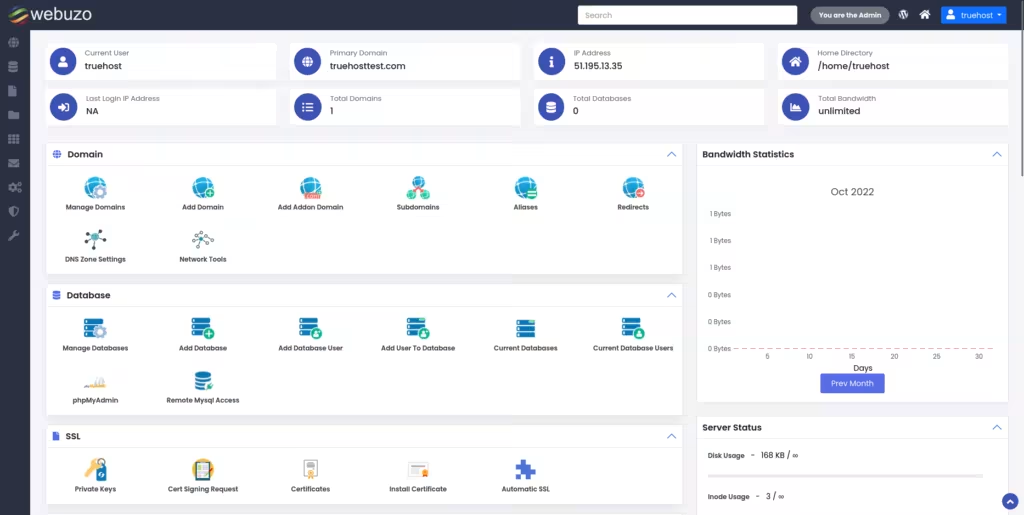
Referensi utama yang mendukung panduan ini antara lain dokumentasi resmi Webuzo (webuzo.com), tutorial dari Jagoan Hosting, serta artikel teknis dari Belajar Linux ID dan DomaiNesia. Mengacu pada standar keamanan server dan best practice instalasi Linux, panduan ini memberikan pendekatan yang kredibel dan praktis.

